В этой статье описаны инструкции на случай, если App Store на компьютере Mac перестает отвечать или возникают проблемы при покупке или обновлении программ.
Используйте App Store на компьютере Mac для покупки и загрузки программ и игр, обновления ОС macOS и многого другого.
Не удается найти App Store
Значок App Store обычно отображается на панели Dock, однако мог быть перенесен.
Если найти значок App Store на компьютере Mac не удается, откройте App Store, перейдя в меню Apple () > App Store.
Если элемента App Store нигде нет, возможно, выполнен вход в учетную запись пользователя, для которой включены ограничения функции «Родительский контроль». Выполните вход в учетную запись администратора на этом компьютере, чтобы или открыть App Store.
В другой стране или регионе имеющееся содержимое может стать недоступным. Магазины не во всех странах или регионах. Содержимое, предлагаемое в каждом магазине, также зависит от разработчиков и поставщиков содержимого. При переезде в другую страну .
Справка по выставлению счетов и покупкам
Если у вас появилась новая кредитная или дебетовая карта, вы можете .
Справка по покупке и обновлению программ
Если после нажатия кнопки «Купить» ничего не происходит, перейдите к экрану «Покупки».
- Если нужная программа есть на вкладке «Покупки» и рядом с ней отображается кнопка «Открыть», поищите эту программу на панели Dock или в папке «Программы».
- Если нужная программа есть на вкладке «Покупки» и рядом с ней отображается кнопка «Установить», нажмите эту кнопку. Программа будет загружена и установлена на компьютер Mac. Оплачивать покупку второй раз не придется.
Если программы нет на вкладке «Покупки», нажмите клавиши Command-R на клавиатуре, чтобы обновить страницу. Если программа не появится, это значит, что покупка не была завершена и программа не была оплачена. Вернитесь на страницу программы в App Store и нажмите кнопку «Купить». С вас будет взята плата за приобретение этой программы.
Загрузка программы прервалась
Если во время установки программы соединение с Интернетом будет разорвано, загрузка приобретенной программы автоматически возобновится при повторном подключении. Время загрузки зависит от размера программы и скорости подключения к Интернету.
Если вам не удается подключиться к App Store, узнайте, как .
При обновлении на новую операционную систему, довольно часто возникает одна и таже ошибка. Mac App Store не может подключится к серверу Apple, чтобы проверить обновления или скачать новые программы. Все попытки решить эту проблему не приводят к результату. В этой статье я приведу способ как проще всего исправить данную проблему.
Что делать если Mac AppStore не работает
Проблема связанна с тем что побились настройки программы AppStore для Mac OS. Проще всего исправить эту проблему — удалить файлы с настройками. Для этого:
- Откройте Finder
- Перейдите в папку программы-> Утилиты
- Откройте программу терминал
- Пропишите такие команды
| 1 | rm - rf ~/ Library/ Preferences/ com. apple. appstore. plist |
rm -rf ~/Library/Preferences/com.apple.appstore.plist
| 1 | rm - rf ~/ Library/ Preferences/ com. apple. storeagent. plist |
rm -rf ~/Library/Preferences/com.apple.storeagent.plist
| 1 | rm - rf ~/ Library/ Preferences/ ByHost/* |
rm -rf ~/Library/Preferences/ByHost/*
Эти команды удалять необходимые файлы настроек. После чего можете смело пробовать запустить AppStore снова.
Другой способ делает то же самое, но только руками. Способ для тех кто не любит командную строку потому что не знает как ею пользоваться.
- Открываем Finder
- Нажмите на клавиатуре кнопку «Alt» и не отпускайте. Должна была появится папка «Библиотека», нажмите на нее.
- Перейдите в папку Preferences
- Попробуйте запустить AppStore, уже все должно работать.
Ну и третий способ совмещает в себе первые два. Простоту второго и прямые пути первого.
- Откройте Finder
- На самом верху экрана в выпадающем меню есть кнопка «переход», нажмите на нее
- Из выпавшего меню выберите «Переход к папке»
- Скопируйте в открывшееся окно такую строку:
1 ~/ Library/ Preferences/ ~/Library/Preferences/
- Намжите Enter
- Найдите и удалите файл com.apple.appstore.plist и com.apple.storeagent.plist
На этом все, но если у вас остались какие-то вопросы или пожелания, напишите в комментариях, попробую вам помочь.
В этой статье мы рассмотрим причины почему ваш iPhone/iPad/MacBook не заходит в AppStore и почему в принципе не работает AppStore. Так же даны советы что делать для решения проблемы.
AppStore обычно работает без сбоев, но порой пользователи сталкиваются с тем, что магазин приложений становится недоступным. Неполадка может быть на стороне Apple: известны случаи, когда AppStore просто ломался, переставая функционировать по всему миру. Подобные ситуации происходят крайне редко, да и узнают о них пользователи достаточно быстро из социальных сетей. Намного чаще причиной неполадки является некорректная работа самого устройства.
Очки виртуальной реальности
Самые современные VR-очки для смартфонов iPhone и Android, а так же для компьютера.
Если iPhone не заходит в AppStore, попробуйте выйти из Apple ID, а затем заново авторизоваться. В случае возникновения проблем с запуском магазина на iPad попробуйте выполнить аналогичные действия:
Сразу после выхода нажмите «Войти» и введите данные для авторизации через Apple ID. Если это не помогло, убедитесь, что в этом же разделе стоит галочка возле пункта AppStore. Иногда она пропадает после очередного обновления системы, в результате чего магазин перестает запускаться.
Еще одной причиной того, что магазин приложений не работает, могут быть неправильные настройки времени, даты и региона.
- Откройте настройки, раздел «Основные».
- Перейдите в подраздел «Дата и время».
- Включите автоматическое определение настроек или установите их вручную.
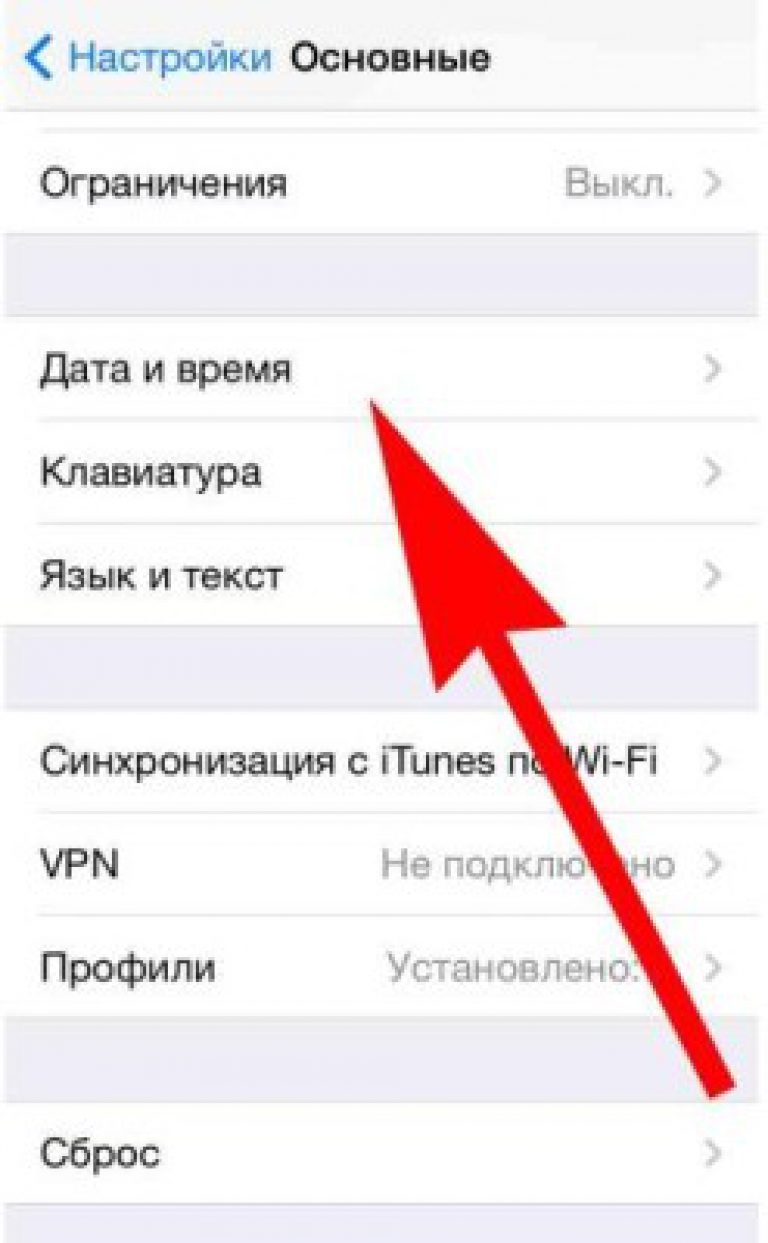
Обратите внимание на параметры соединения с интернетом. Если используется мобильный трафик, убедитесь, что на тарифе не закончился пакет данных. При использовании Wi-Fi удостоверьтесь, что подключение установлено корректно. Чтобы исключить проблемы с соединением, запустите на мобильном устройстве браузер.
Иногда пользователи сталкиваются с тем, что после обновления iOS у них пропадает сам значок AppStore. Чтобы вернуть его обратно:

После выполнения этих действий на экране iPhone или iPad появится пропавший значок, а сам магазин без проблем откроется.
Если AppStore не работает на MacBook
На MacBook тоже могут возникнуть сложности с запуском AppStore после обновления системы. Наиболее распространенная причина неполадки - программа не может подключиться к серверам Apple. Чтобы устранить неисправность:
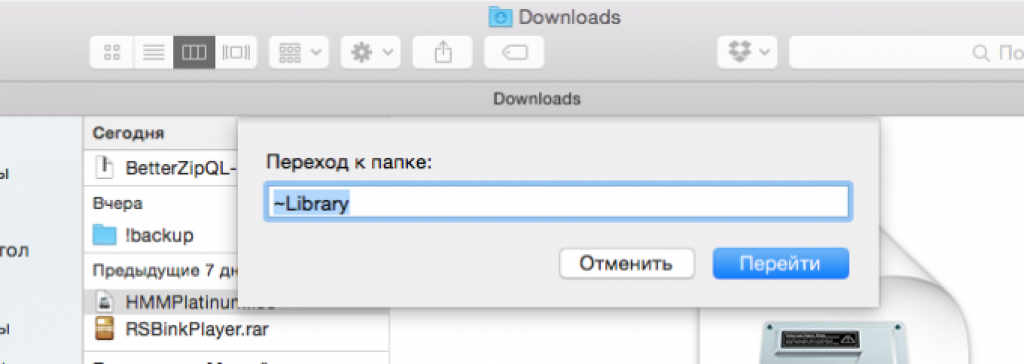
В некоторых случаях программа удаляется после обновления. Для её восстановлении необходимо загрузить на компьютер пакет обновления ПО для ОС Mac OS X 10.6.6 (Combo). Но сначала необходимо убедиться, что программы действительно нет: иногда пропадает только значок.
- Откройте Finder.
- В меню «Переходы» выберите «Программы».
- Посмотрите, есть ли AppStore в списке программ.
Если в списке установленных приложений нет AppStore, то приступайте к загрузке и инсталляции обновления, после которого проблема с запуском магазина будет устранена.
Перезапуск AppStore
Если на мобильном устройстве запускается, но не работает AppStore, попробуйте обновить его. По сути, приложение представляет собой браузер, но отдельной кнопки «Обновить» у него нет. Поэтому приходится пользоваться небольшой хитростью: нажимать 10 раз на кнопку на нижней панели.
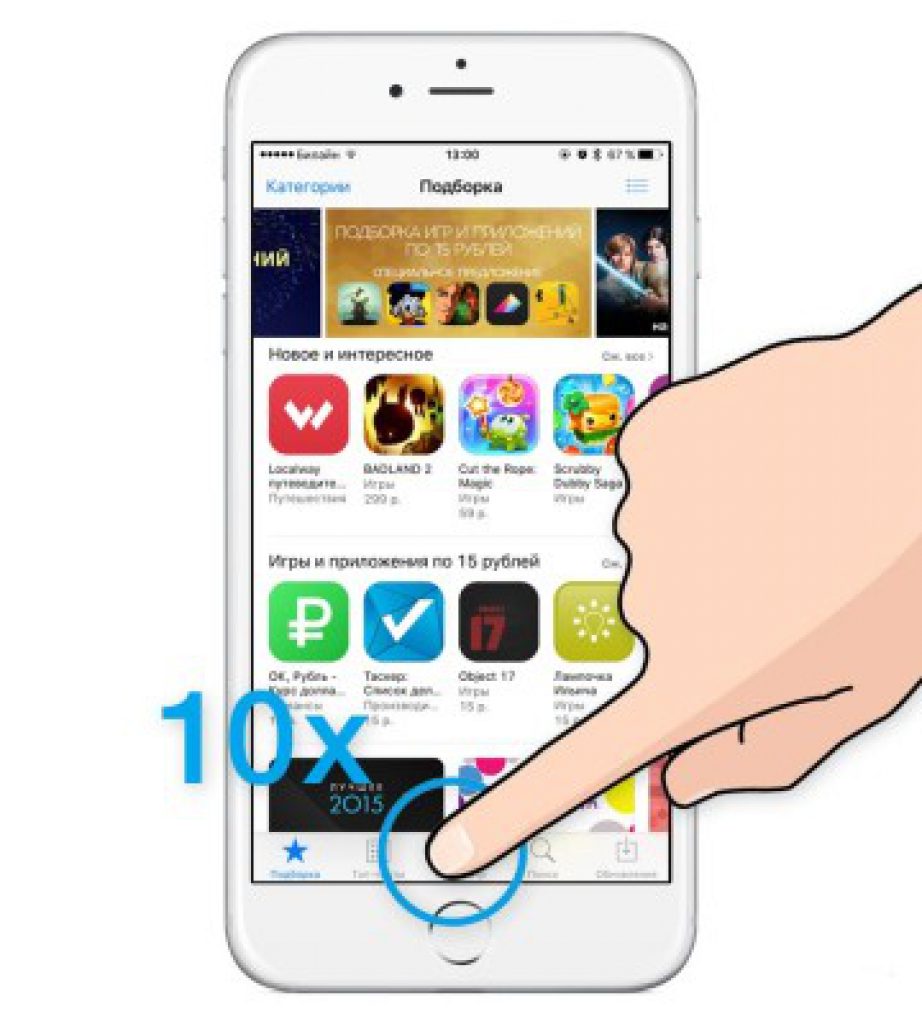
Манипуляции приведут к принудительной перезагрузке открытого раздела. Информация будет загружена заново, то есть если AppStore просто завис, то этот трюк устранит проблемы с отображением информации.
Обычно приложение AppStore не вызывает проблем. При рабочем и скоростном подключении к сотовой сети или Wi-Fi App Store работает как часы. И всё же неожиданные ошибки входа и сбои в работе настораживают.
Почему не работает Апп Стор: разбираемся в причинах
Сбой подключения к App Store заключается в следующем:
- невозможно войти в App Store из-за ошибки учётной записи Apple ID;
- вход в App Store возможен, но подборка приложений (с этой вкладки обычно загружается сервис App Store) не отображается - ошибка соединения.
Сбой подключения к App Store на iPhone
Решение есть всегда! Важно найти правильный подход.
Ошибка входа по AppleID
Проверьте, работает ли ваш AppleID, не заблокирован ли он компанией Apple. Попытайтесь войти в сервис iCloud с компьютера на сайте icloud.com. Если вход удался - проверьте параметры: не сменён ли пароль к этому ID. Проверьте авторизацию iTunes на компьютере с этим же AppleID.
Устройство Apple в авиарежиме
Отключите авиарежим - при нём запрещено использование гаджетом любой радиосвязи, кроме GPS-приёмника.
Не включайте авиарежим без необходимости
Доступ App Store к сотовой сети
Хотя App Store является стандартным приложением iOS, оно также может быть отключено от сотового трафика. Проверьте, включены ли у приложения App Store сотовые данные в настройках мобильной сети.
 Если вы выключите этот доступ, трафика не будет
Если вы выключите этот доступ, трафика не будет
Работающее VPN-соединение
Несмотря на то, что VPN «прячет» ваш трафик от служб-цензоров в Сети, этот протокол может «тормозить» ваши задачи из-за перемарширутизации трафика и постоянной «ударной» загрузки VPN-серверов, особенно если VPN-аккаунт бесплатен. Отключите VPN-профили - от VPN частота ошибок при работе с App Store нередко возрастает до 10 и более раз, а скорость App Store заметно падает.
 Часто VPN мешает, а не помогает
Часто VPN мешает, а не помогает
Когда вы скачиваете из App Store «тяжёлое» приложение iOS размером под 200 МБ, загрузка может несколько раз срываться, без VPN такое приложение загрузилось бы быстрее и без срывов.
Нет доступа в интернет
- нет подписки на услугу (отключена услуга пакетной связи в сетях 3G/4G);
- баланс на номере SIM-карты отрицательный;
- не подключена безлимитная Интернет-опция или пакет скоростного трафика.
Пополните баланс, проверьте доступность Интернет-опции. Выясните, не просрочена ли абонентская плата на вашем тарифе.
«Сгорел» весь скоростной трафик интернет-пакета
Возможно, вы исчерпали скоростной трафик на «пакете» вашего тарифа. На скоростях 32 и 64 кбит/с вход в App Store может затянуться надолго.
 Пожалуйста, подождите. Оценка оставшегося времени: 10 минут
Пожалуйста, подождите. Оценка оставшегося времени: 10 минут
Вставьте другую SIM, на которой трафик ещё есть, «продлите скорость» на тарифе либо смените тариф, или воспользуйтесь открытыми сетями Wi-Fi.
Одним из критериев работы App Store может быть подгрузка поисковой строки на вкладке поиска новых приложений iOS, или хотя бы численность уже установленных приложений iOS, которые требуют обновления. Если она загрузилась - всё, можете вводить поисковой запрос и начинать пользоваться App Store.
Устройство iPhone не «видит» или не ловит сотовую сеть
- нет покрытия 3G/4G или очень слабый сигнал, расстояние до ближайшей вышки слишком велико;
- невозможно зарегистрироваться в сети (роуминг, снижение порога отключения услуг);
- особенность тарифа (например, нет доступа в 3G или в 4G избирательно);
- SIM-карта долго находилась вне сети и была отключена за неиспользование.
Проверьте зону покрытия обеих сетей вашего сотового оператора, доступность услуг, баланс счёта (если роуминг), выясните, нет ли каких моментов, скрытых в примечаниях вашего тарифа.
 Желательно поколение сети не ниже 3G
Желательно поколение сети не ниже 3G
Если вы долго не пользовались услугами на номере - выясните, не просрочена ли ваша SIM-карта (отвязка данного чипа SIM от номера и тарифа). Вставьте другую, работающую SIM-карту с выгодным мобильным интернетом и проверьте работу сервиса App Store с ней.
SIM Lock на iPhone или iPad. Сеть недоступна
Если вам «повезло» с SIM Lock (блокировка для всех операторов связи - кроме того, которым владеет сотовая компания, продавшая вам iPhone или iPad). Были случаи, когда, например, «МегаФон» как распространитель гаджетов Apple блокировал эти устройства, чтобы люди не могли пользоваться «МТС», «Билайн» и прочими сетями. Также в Россию попадали, например, «залоченные» под американских операторов AT&T или Verizon устройства.
Обратитесь в СЦ. «Разлочить» гаджет помогут либо представители Apple, либо специалисты из «головного» офиса оператора или центра экспресс-обслуживания, где вы приобрели данный iPhone или iPad.
Выключены сотовые данные на гаджете
Сотовые данные - доступ к пакетным сетям 3G/4G в мобильных сетях. Они должны быть активны. Если у вас нет под рукой интернета по Wi-Fi - App Store не будет работать.
 При отсутствии Wi-Fi они должны быть активны
При отсутствии Wi-Fi они должны быть активны
Ошибка сервиса App Store
Несмотря на огромные мощности серверов Apple, обслуживающих многомиллионную армию владельцев iPhone и iPad по всему миру, сервер App Store (iTunes Store) может давать сбой сам по себе. Возможно, разработчики AppStore тестируют новый, только что разработанный функционал, плановое обслуживание серверов App Store и т. д. В любом случае это не ваша вина. Попробуйте войти в App Store позже.
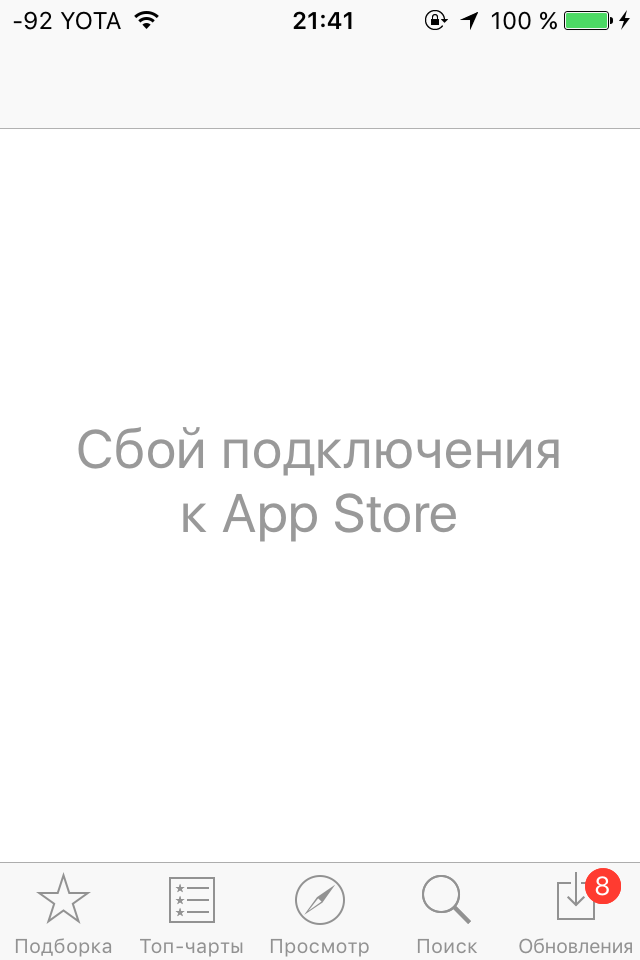 Невозможно загрузить страницу
Невозможно загрузить страницу
Нет связи с интернетом по Wi-Fi
- нет настроек от известных вам роутеров или хотспотов Wi-Fi;
- на вашем домашнем или мобильном роутере Wi-Fi не работает интернет (те же проблемы, что и на SIM-карте при работе непосредственно с сотового подключения);
- Wi-Fi не включён на iPhone или iPad.
Проверьте, включён ли Wi-Fi на самом гаджете.
Вспомните, к каким сетям вы подключались. Из-за неимения поблизости точек доступа Wi-Fi, пароли от которых вы знаете, или открытых (публичных) хотспотов iPhone или iPad неоткуда взять интернет-трафик для входа в App Store.
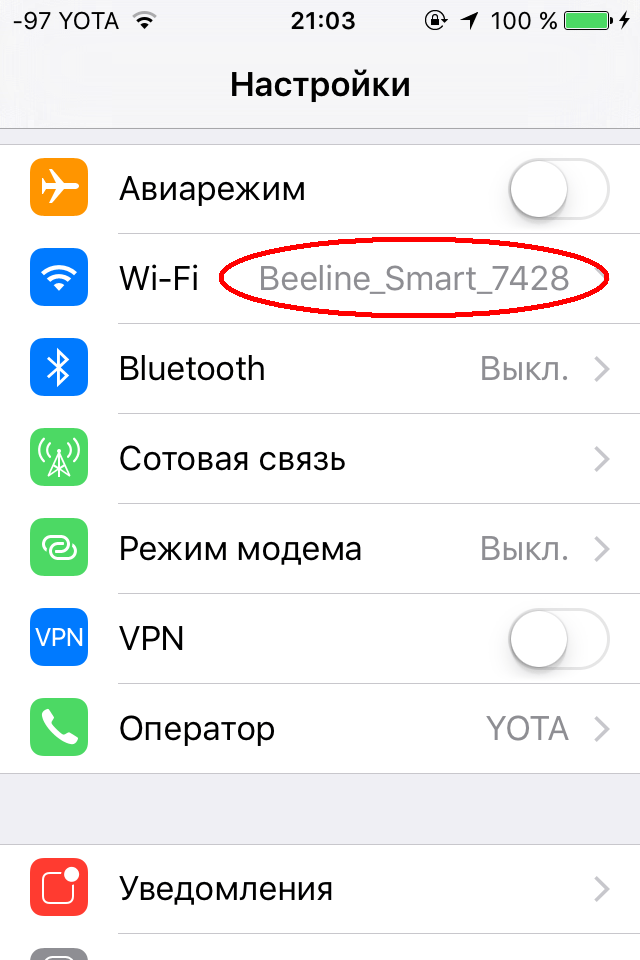 Используется, когда недоступны данные на SIM
Используется, когда недоступны данные на SIM
Проверьте доступность домашнего (у провайдера) или сотового (на SIM-карте) интернета на ваших роутерах Wi-Fi.
Если вы подключаетесь к хотспоту - возможно, введены ограничения на интернет хозяином этого хотспота. Поищите другую открытую сеть Wi-Fi.
 На ней должен быть интернет
На ней должен быть интернет
Программный сбой прошивки iOS на устройстве
Как и любая операционная система, iOS, несмотря на надёжность и высокую производительность, запросто может дать сбой в работе. Причины:
- бета-версия iOS (если вы бета-тестер продуктов Apple);
- некачественный «джейлбрейк» (взлом) iOS, от которого прошивка iPhone или iPad стала «тупить»;
- сбой случился после падения или удара по гаджету;
- программная версия модема на «кастомной» версии iOS оказалась несовместима с устройством.
«Откатитесь» на последнюю стабильную, законченную версию iOS - это возможно, пока Apple подписывает её.
Удалите джейлбрейк iOS, если неполадки начались именно после него. Восстановите iPhone или iPad через iTunes либо iTools, «перепрошившись» заново.
Редко, но бывает, когда ПО - частично или полностью - «тупит» после падения устройства или удара по нему. iOS на Apple iDevices - не исключение. Перезапустите свой iPhone или iPad.
Версия модема (например, 6.0.0.0 - последняя для iPhone 4s на iOS 9.3.5) вызвала конфликт с «кастомной» сборкой iOS. Весьма редкий случай.
 Они должны быть совместимы
Они должны быть совместимы
Перепрошейте свой гаджет «с нуля» - на нём должен быть «свежий» официальный релиз iOS, а не что попало, собранное где попало и как попало. Техника Apple - закрытый «коробочный» продукт, болезненно реагирующий на «кулибинство».
Радиомодули на гаджете повреждены
Такое может случиться от небрежного обращения с iPhone или iPad: устройство падало, ударялось, «промокало» и т. д. Обратитесь в сервис-центр iStore или аналогичный, где вам продиагностируют 3G/4G-модуль, модуль Wi-Fi, встроенный модем и другие узлы, отвечающие именно за «телеком» (передачу данных) на вашем iPhone или iPad. Замена и восстановление пайки электронной начинки - это дорогостоящая работа уровня «хай-тек», включая стоимость самих компонентов; выгоднее вложиться в новый гаджет.
 Сломаться может не только экран
Сломаться может не только экран
Желаем вам не оставаться без App Store - это надёжный поставщик приложений для iOS, проверяющихся всесторонне.
